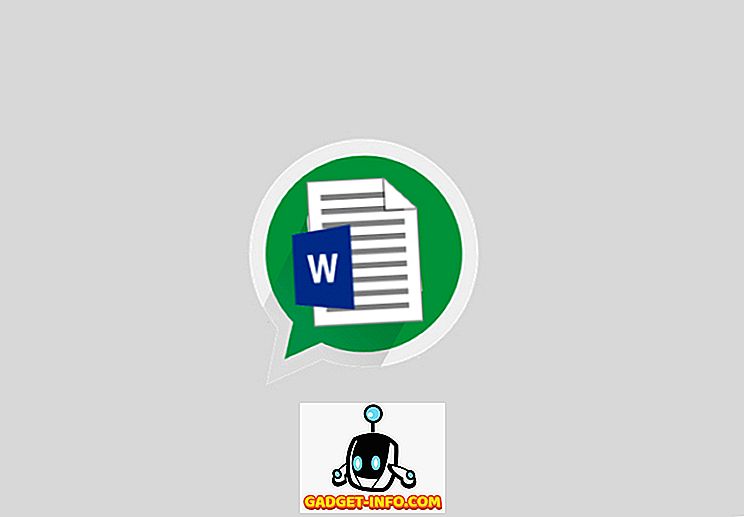Während im Laufe der Jahre viele neue Funktionen in Android eingeführt wurden, ist ein noch vorhandenes Feature ein Bildschirmschreiber. Obwohl Sie vielleicht behaupten, dass ein paar Android-Skins wie Xperia UI und MIUI bereits mit einem Bildschirmschreiber ausgestattet sind, ist dies bei Android vorwiegend auf Lager, dem diese Funktion fehlt. Da auch ein nativer Bildschirmrecorder in iOS 11 enthalten ist, ist es an der Zeit, dass Android denselben Weg einschlagen muss. Bis zu dem Zeitpunkt, an dem wir einen nativen Bildschirmschreiber in Android vorrätig haben, können Sie jedoch eine App eines Drittanbieters herunterladen, die genau denselben Zweck erfüllt. Hier finden Sie eine Liste der 10 besten Bildschirmaufnahme-Apps für Android, die Sie ausprobieren können:
1. DU Recorder
DU Recorder ist eine der besten Apps für Bildschirmaufnahmen, die Sie ausprobieren können. Sie haben viele verschiedene Einstellungen für die Aufnahme Ihres Telefonbildschirms . Für den Anfang können Sie die Auflösung von 240p bis 1080p, die Bitrate von 1 Mbps bis 12 Mbps und die Bildrate von 15 FPS bis 60 FPS wählen. Die Aufnahme kann entweder sofort oder mit einem Countdown von 3, 5 oder 10 Sekunden gestartet werden. Sie können die Einstellungen der App auch so konfigurieren, dass auch das externe Audio aufgezeichnet wird. Wenn Sie die Bildschirmaufnahme endgültig starten, können Sie Ihr Telefon durch Schütteln stoppen.
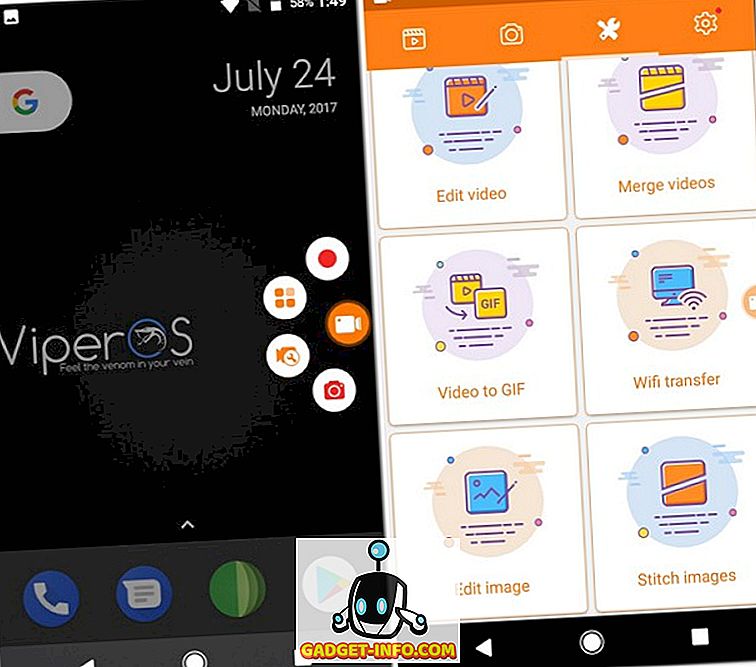
Neben den oben genannten Funktionen gibt es noch einige weitere nützliche Funktionen, die Sie mit DU Recorder erhalten. Sie können Bilder und Videos bearbeiten, die Touch-Aufnahme aktivieren, verschiedene Videos zusammenführen, während der Aufnahme auf dem Bildschirm zeichnen und Videos in GIFs konvertieren. Sie können sogar standardmäßig eine GIF aufzeichnen. Obwohl die gespeicherte Aufnahme ein Wasserzeichen der App enthalten kann, kann sie in den App-Einstellungen leicht deaktiviert werden.
Installieren: (kostenlos)
2. AZ Screen Recorder
AZ Screen Recorder ist ein bekannter Bildschirmschreiber für Android. Sie hätten wahrscheinlich schon davon gehört. Wie der DU Recorder bietet der AZ Screen Recorder eine Vielzahl von Einstellungen für die Aufnahme Ihres Telefonbildschirms . Zu den Ähnlichkeiten gehören die Auswahl der Auflösung von 240p bis 1080p, die Bitrate von 1 Mbps bis 12 Mbps, die Bildrate von 24 FPS bis 60 FPS, die Aufnahme von externem Audio und Berührungen sowie die Einstellung eines Countdowns von bis zu 60 Sekunden. Abgesehen davon können Sie ein Zeitraffer-Video von Ihrem Bildschirm erstellen - von 1/3 bis 3x. Schließlich können Sie in den Einstellungen der App mehrere Möglichkeiten konfigurieren, z. B. Verwackeln und Bildschirm abschalten, um die Aufnahme zu stoppen.
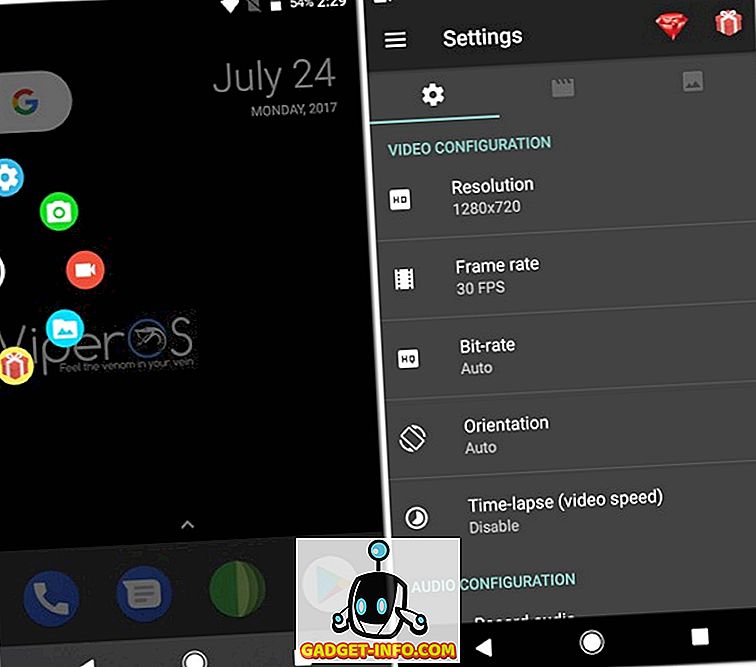
Der AZ Screen Recorder kann mit dem AZ Plugin 2 gekoppelt werden, um Funktionen wie das Komprimieren und Zusammenführen von Videos, das Ersetzen des Audios in der Aufnahme durch ein benutzerdefiniertes Audio, das Hinzufügen von Text zu Videos usw. zu erstellen. Es gibt auch eine Premium-Version, die als In-App-Kauf, um alle Funktionen einer App freizuschalten. Zu den zusätzlichen Funktionen, die Sie mit der Premium-Version erhalten, gehört eine magische Taste, mit der Sie eine Bildschirmaufnahme anhalten / fortsetzen, Videos zuschneiden, Anzeigen entfernen, Eingaben von der Front-Cam während der Bildschirmaufnahme machen und Aufnahmen als GIFs exportieren können.
Installieren Sie: (kostenlos bei In-App-Käufen)
3. Bildschirmschreiber
Screen Recorder ist eine werbefreie Bildschirmaufnahme-App, die viele großartige Funktionen kostenlos zur Verfügung stellt . Um mit den Grundfunktionen zu beginnen, können Sie mit einer Auflösung von 240p bis 1080p, einer Bitrate von 2 Mbps bis 15 Mbps und einer Bildrate von 24 FPS bis 60 FPS aufnehmen. Wie bei den meisten anderen Apps können Sie Berührungen und externes Audio aufzeichnen und zusätzlich die Bitrate wählen, die zwischen 64 und 320 Kbit / s eingestellt werden kann. Allerdings können Sie für Ihre Aufnahme auch einen H264- und einen MPEG_4_SP-Video-Encoder auswählen.
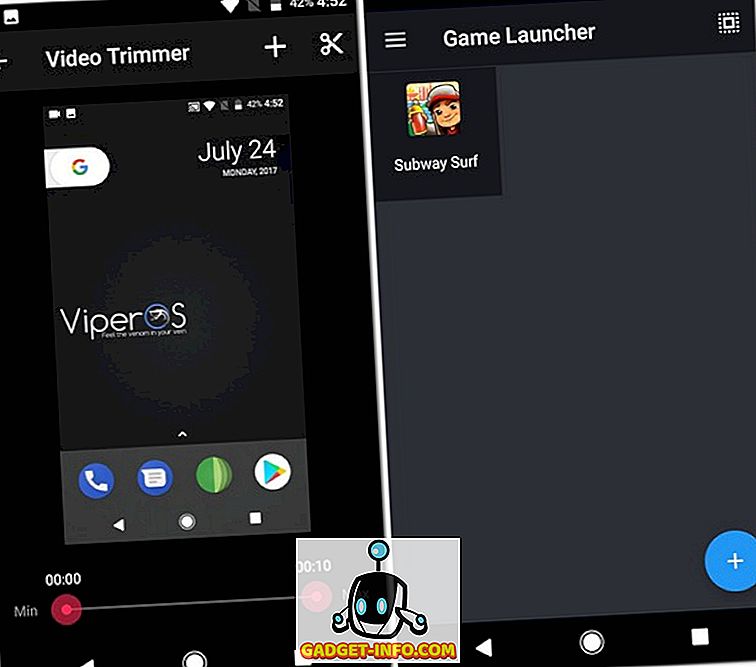
Die App verfügt über eine nützliche Funktion namens „ Game Launcher “. Hier können Sie die Spiele, die Sie auf Ihrem Telefon installiert haben, hinzufügen und dann direkt starten, um deren Spielverlauf aufzuzeichnen. Damit Sie Ihre Aufnahmen bearbeiten können, erhalten Sie einen Video-Trimmer in der App. Darüber hinaus können Sie Ihren Aufnahmen einen Text oder ein Logo hinzufügen und sogar den integrierten Nachtmodus einplanen, der den Hintergrund in Schwarz umwandelt und so die Augen schont.
Installieren: (kostenlos)
4. Mobizen Screen Recorder
Wie die meisten Bildschirmaufzeichnungs-Apps bietet Mobizen Screen Recorder viele großartige Funktionen, die es sich lohnen, die primäre Bildschirmaufnahme-App auf Ihrem Smartphone zu sein. Mit dieser App können Sie eine beliebige Auflösung von 240p - 1080p, eine Bitrate von 0, 5 Mbps bis 12 Mbps und eine Bildrate von 5 FPS bis 60 FPS wählen. Es kann nicht überraschen, Optionen wie einen Video-Editor, Touch-Aufnahme, Countdown und Face-Cam zu sehen.
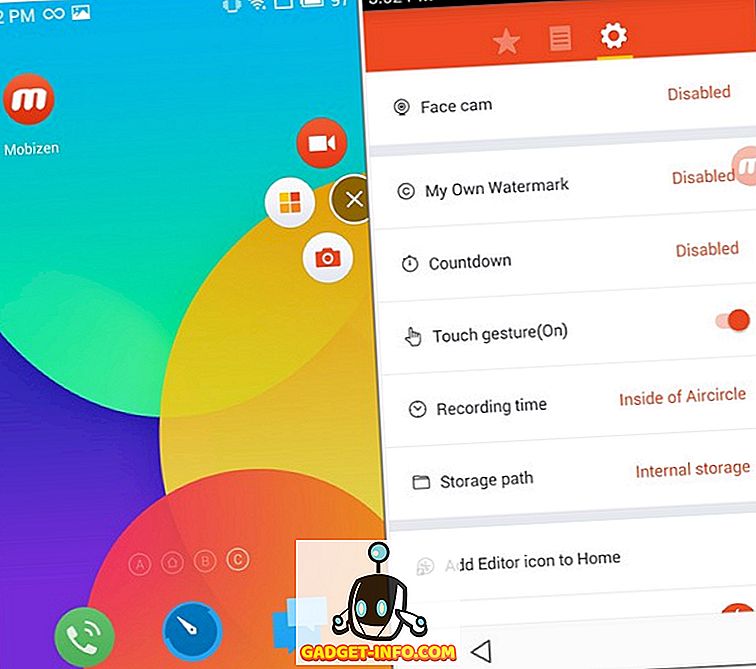
Die App verfügt über einen "Clean Recording" -Modus, der, wie Sie vielleicht schon vermutet haben, eine Aufnahme ohne Wasserzeichen, Luftkreis und Timer erzeugt. Wenn dieser Modus deaktiviert ist, können Sie das Mobizen-Wasserzeichen durch ein benutzerdefiniertes ersetzen. Sie können auch die Aufnahmedauer anzeigen, um die Zeit zu verfolgen. Obwohl alle Funktionen der App kostenlos sind, werden häufig Anzeigen in der App angezeigt. Diese Anzeigen können mit einem In-App-Kauf entfernt werden.
Hinweis: Diese App funktioniert auf Geräten aller Hersteller außer Samsung. Wenn Sie ein Samsung-Gerät besitzen, können Sie diese Version der App herunterladen.
Installieren Sie: (kostenlos bei In-App-Käufen)
5. ADV Screen Recorder
Der ADV Screen Recorder weist eine große Ähnlichkeit mit dem AZ Screen Recorder auf, insbesondere in den Einstellungen. Damit können Sie den Bildschirm Ihres Telefons mit einer Auflösung von 240p bis 720p, einer Bitrate von 2 Mbps bis 15 Mbps und einer Bildrate von 24 FPS bis 60 FPS aufnehmen. Mit der App können Sie auch Berührungsgesten hinzufügen und einen Countdown von 3 Sekunden vor dem Start der Bildschirmaufnahme hinzufügen und das externe Audio aufzeichnen.
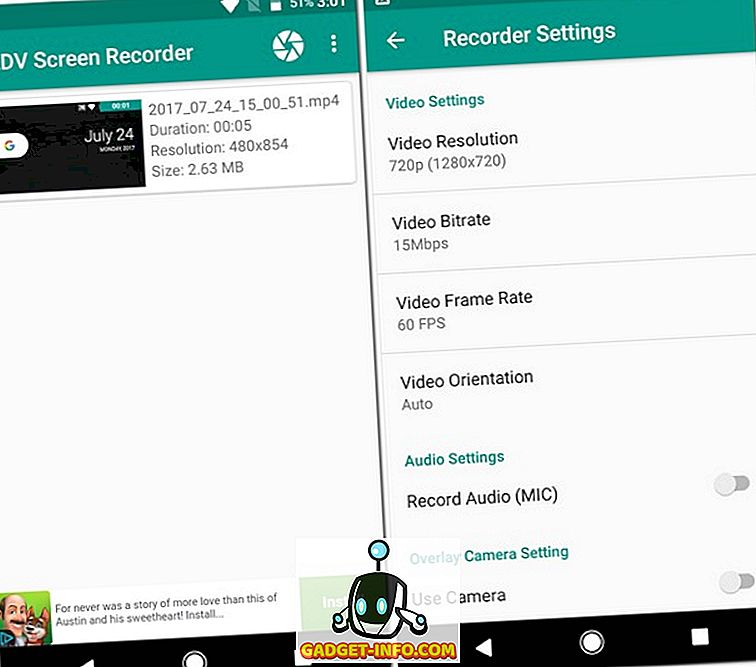
Sie können eine Eingabe von einer der Kameras Ihres Telefons zusammen mit der Option zum Anpassen der Fenstergröße und der Deckkraft der Eingabe hinzufügen. Die mit ADV Screen Recorder aufgenommenen Bildschirmaufnahmen enthalten kein Wasserzeichen, das Sie möglicherweise betroffen machen. Wenn Sie ein Logo in Ihre Aufnahme aufnehmen möchten, können Sie dies mit dieser App tun, indem Sie ein Bild von Ihrem Gerät auswählen. Schließlich können Sie die Aufzeichnung entweder über die Benachrichtigungsablage oder durch Ausschalten des Bildschirms beenden.
Installieren Sie: (kostenlos bei In-App-Käufen)
6. Rec.
Mit Rec. Erhalten Sie viele Anpassungsoptionen. Obwohl die kostenlose Version der App nur die grundlegenden Funktionen wie benutzerdefinierte Auflösung, benutzerdefinierte Bitrate, einen vordefinierten Countdown-Timer von 10 Sekunden und die Option zum Einfügen von Audio bietet, können die meisten Funktionen der App durch den Kauf der Pro-Version zugänglich gemacht werden ein In-App-Kauf. Sobald Sie die Pro-Version erworben haben, können Sie auf erweiterte Funktionen wie das Schütteln des Geräts zugreifen, um die Aufnahme zu stoppen, die laufende Benachrichtigung für die App auszublenden, Berührungen anzuzeigen, Timer individuell einzustellen, Voreinstellungen festzulegen und sogar werbefrei zu gestalten.
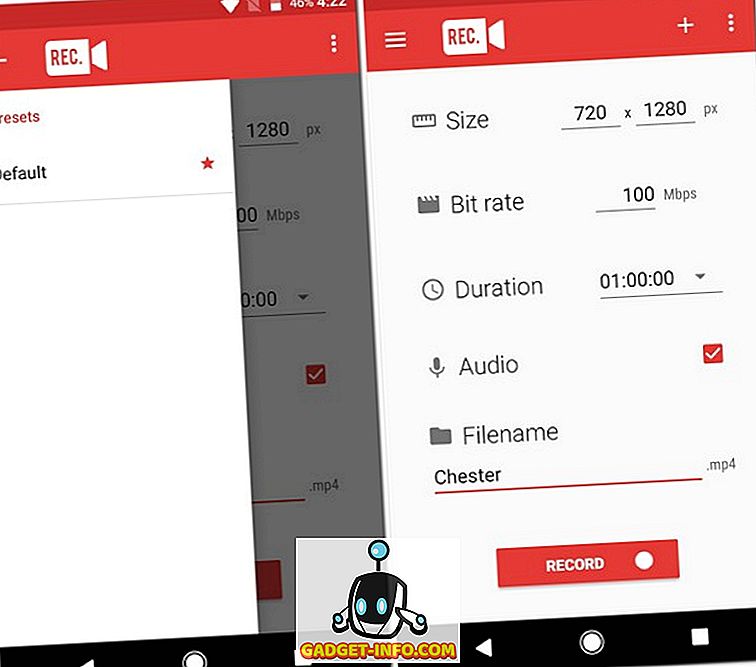
Installieren Sie: (kostenlos bei In-App-Käufen)
7. ScreenCam Screen Recorder
ScreenCam Screen Recorder ist einer der wenigen Bildschirmrecorder, mit dem Sie eine 1440p-Bildschirmaufnahme aufnehmen können . Tatsächlich ist die niedrigste Auflösung 360p, verglichen mit 240p, die die meisten anderen Apps bieten. Mit ScreenCam Screen Recorder wählen Sie eine Bitrate von 1 Mbit / s bis 12 Mbit / s und eine Bildrate von 25 bis 60 FPS. Die Aufzeichnungen, die gespeichert werden, können in den App-Einstellungen mit einem Präfixnamen versehen werden. Um das Durcheinander in Ihrem aufgenommenen Video zu minimieren, können Sie auch die Größe des schwebenden Symbols ändern. Obwohl die App das Anzeigen von Touch-Gesten nicht unterstützt, können Sie dies durch den Kauf dieses Plugins erhalten, das 0, 99 $ kostet.
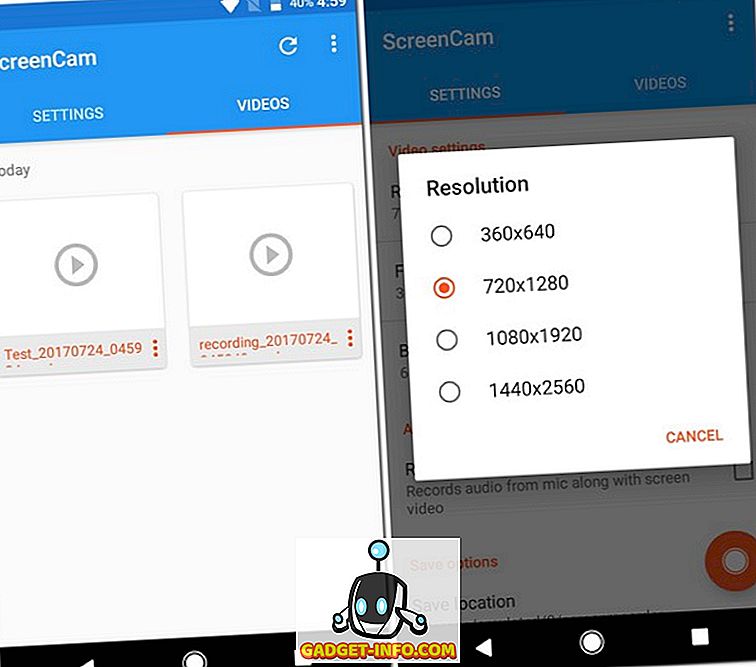
Installieren: (kostenlos)
8. Lollipop Screen Recorder
Obwohl Lollipop Screen Recorder nicht viele Funktionen zu bieten hat, ist es eine ziemlich schlanke Bildschirm-Aufnahme-App . Die Auflösung, in der Sie Ihre Bildschirmaufnahmen speichern können, reicht nur von 360p bis 720p, während die Bitrate von 2 Mbps bis 10 Mbps reicht. Sie können vor dem Start der Aufnahme einen Countdown von bis zu 60 Sekunden einstellen.
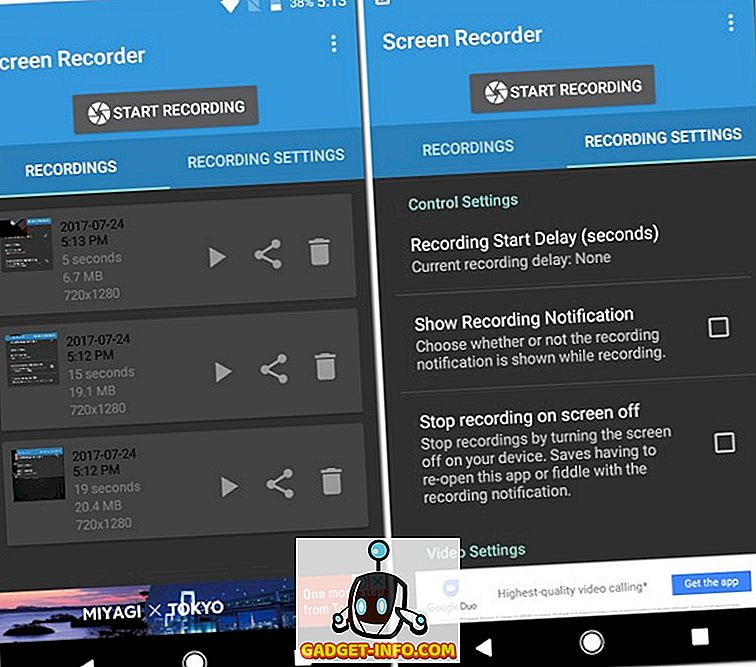
Während der Aufnahme sehen Sie eine Aufzeichnungsbenachrichtigung, die in den App-Einstellungen deaktiviert werden kann. Der Lollipop Screen Recorder bietet auch einige erstklassige Funktionen, z. B. die Eingabe von einer der Kameras Ihres Telefons. In den App-Einstellungen finden Sie eine Option, mit der Sie den Kameraeingang auch während der Bildschirmaufnahme anpassen können. Sie können diese Funktionen entsperren, indem Sie einen kleinen Videoclip ansehen . Beachten Sie, dass dadurch die Anzeigen immer noch nicht entfernt werden.
Installieren: (kostenlos)
9. Bildschirmaufzeichnung
Screen Recorder bietet Funktionen, die sich nicht von den anderen Apps in dieser Liste unterscheiden. Allerdings unterscheidet es sich von den anderen durch die Framerate und die Bitrate, die es bietet. Im Gegensatz zu den meisten anderen Apps können Sie mit Screen Recorder den Bildschirm mit einer Bildrate von 15 FPS bis 80 FPS und einer Bitrate von 512 Kbps bis 20 Mbps aufnehmen . Darüber hinaus können Sie Video und ein externes Audio mit einer Qualität aufnehmen, die auf 32 kBit / s bis 128 kBit / s eingestellt werden kann.
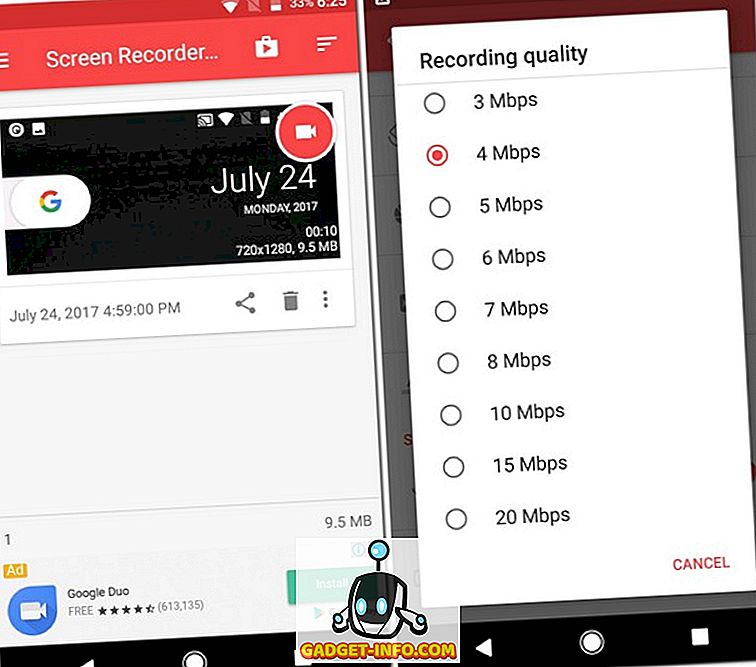
Die App hat auch eine Premium-Version, die 1, 49 US-Dollar kostet. Um dies zu erhalten, müssen Sie eine Lizenz für die App kaufen. Diese Premium-Version entfernt die Anzeigen und Einschränkungen und bietet zusätzliche Funktionen, z. B. das Minimieren der App beim Start der Aufnahme und das Hinzufügen eines Textbanners zur Aufnahme.
Installieren: (kostenlos)
10. Google Play-Spiele
Die meisten Android-Geräte sind bereits mit vorinstallierten Google Play-Spielen ausgestattet. Sollte Ihr Gerät dies nicht tun, würde ich Ihnen dringend empfehlen, es herunterzuladen. Obwohl Sie möglicherweise nicht alles aufnehmen können, verfügt das Gerät über eine integrierte Funktion, mit der Sie das Gameplay aller im Play Store verfügbaren Spiele zusammen mit Ihrer Face-Cam aufnehmen können. Um ein Spiel aufzunehmen, suchen Sie in Google Play Games nach dem Spiel, tippen Sie auf das Aufnahmesymbol und wählen Sie dann die Videoqualität aus. Sie können zwischen 480p oder 720p wählen . Als Nächstes werden Sie aufgefordert, die App zu starten. Anschließend können Sie die Aufnahme starten.
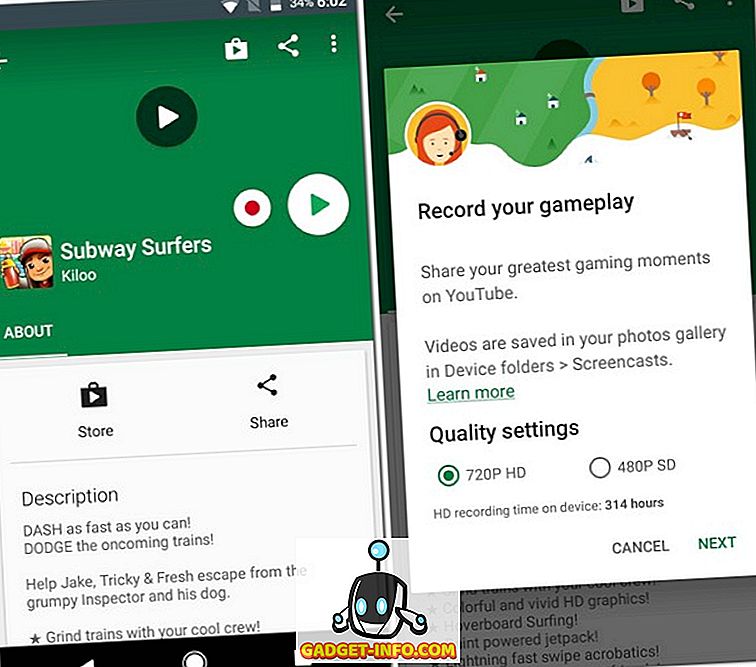
Installieren: (kostenlos)
Gehen Sie voran und verwenden Sie die besten Bildschirmaufnahme-Apps
Obwohl wir in keinem Entwickler-Preview von Android O einen nativen Bildschirmschreiber gesehen haben, wäre ich nicht überrascht, einen in der öffentlichen Version zu sehen. In dem wahrscheinlicheren Fall, in dem es nicht enthalten ist, können Sie den Bildschirm Ihres Android-Geräts trotzdem mit einer der oben aufgeführten Apps aufnehmen. Welche Bildschirmaufnahme-App hat Ihnen am besten gefallen? Lass es mich in den Kommentaren unten wissen.